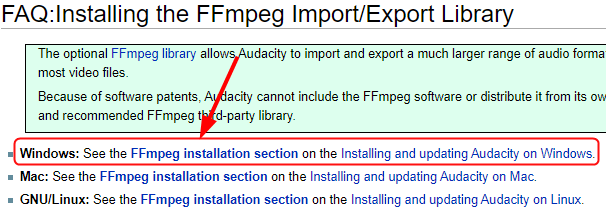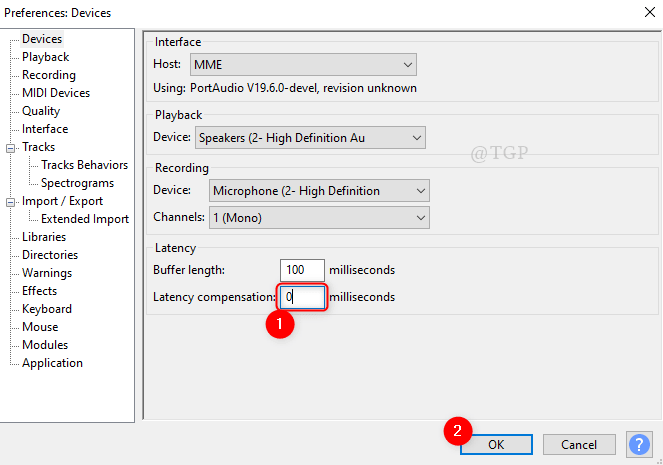- DRM koruması, özellikle multimedya dosyalarıyla uğraşırken bazen can sıkıcı olabilir.
- Aşağıdaki makale, DRM'yi WMA dosyalarından kaldırabileceğiniz birkaç yöntemi gösterecek.
- Multimedya dosyalarıyla nasıl çalışılacağı konusunda daha fazla ipucuna mı ihtiyacınız var? ziyaret edin özel Multimedya bölümü.
- Daha hızlı ve faydalı eğitimler için ayrıca şuramızı ziyaret edin: Nasıl Yapılır bölümü.

Bu yazılım, sürücülerinizi çalışır durumda tutar, böylece sizi yaygın bilgisayar hatalarından ve donanım arızalarından korur. Tüm sürücülerinizi şimdi 3 kolay adımda kontrol edin:
- DriverFix'i indirin (doğrulanmış indirme dosyası).
- Tıklayın Taramayı Başlat tüm sorunlu sürücüleri bulmak için.
- Tıklayın Sürücüleri güncelle yeni sürümleri almak ve sistem arızalarını önlemek için.
- DriverFix tarafından indirildi 0 okuyucular bu ay
Dijital hak yönetimi (veya kısaca DRM) araçları, tescilli dijital içeriğin yetkisiz kullanımını önlemek için kullanılan bir dizi protokoldür. Bu protokoller film, müzik, oyun, yazılım ve daha pek çok şeye uygulanabilir.
Neyse ki, içerikle yaptığınız şey kullanım koşullarını hiçbir şekilde ihlal etmediği sürece DRM içeriğini atlamak aslında yasa dışı değildir.
Bununla birlikte, DRM'yi dosyalardan kaldırmaya yardımcı olabilecek bazı araçları sergilemeye karar verdik ve bu makale WMA ses dosyalarını kapsayacak.
DRM'yi WMA dosyalarından nasıl kaldırırım?
1. Üçüncü taraf bir multimedya dönüştürücü dönüştürücü kullanın
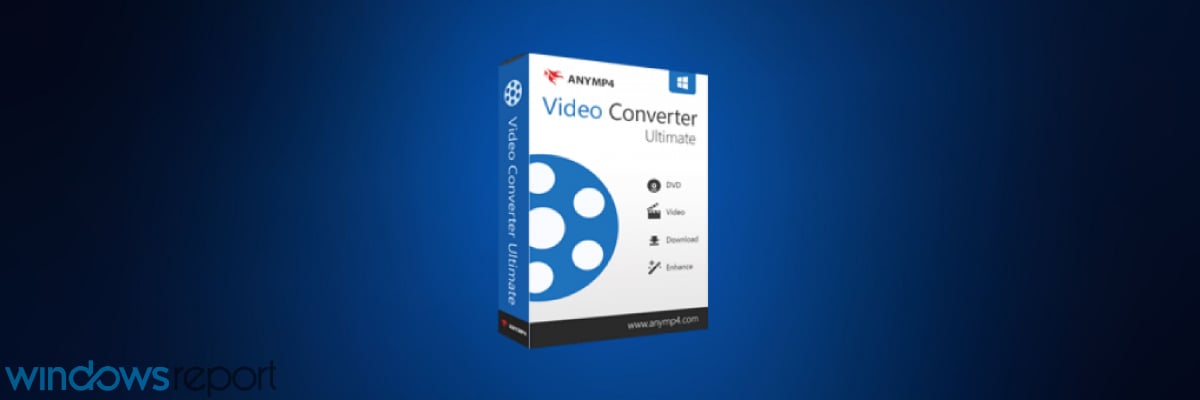
Çoğu multimedya dönüştürücü, varsayılan çözüm olarak işlenen dosyalardan genellikle tüm DRM'leri kaldırır.
Bununla birlikte, bundan daha fazlasıyla ilgileniyorsanız, her türlü medya dosyasıyla harikalar yaratabilecek bir araca da gidebilirsiniz. AnyMP4 Video Dönüştürücü Ultimate.
Aracı hemen hemen her tür video ve ses dosyasını kaliteden ödün vermeden dönüştürmek için kullanabilirsiniz ve ayrıca DVD ve video dosyalarından ses parçaları çıkarmanıza da olanak tanır. Bununla birlikte, WMA'yı MP3 formatına dönüştürmek için AnyMP4 Video Converter Ultimate.
DRM'yi WMA dosyalarından kaldırmak için AnyMP4 Video Converter Ultimate'ı şu şekilde kullanabilirsiniz:
- İndir ve yükle AnyMP4 Video Dönüştürücü Ultimate
- WMA dosyasını sürükle ve bırak yöntemiyle programa aktarın
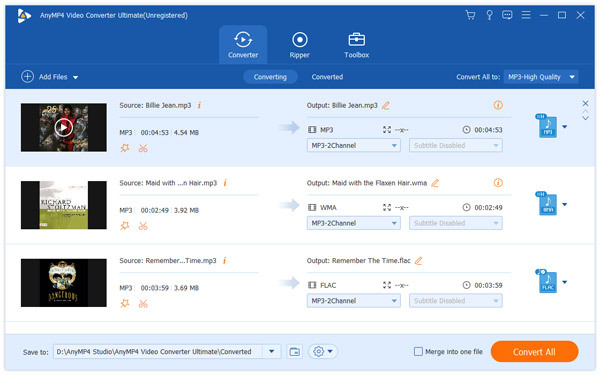
- Bunu kullanarak da yapabilirsiniz Dosya Ekle buton
- Program toplu işlemeyi destekler, bu nedenle bir seferde birden çok dönüşüm.
- Seç Profil ve ihtiyacınız olan çıktı biçimini seçin.
- Senin durumunda, seç MP3 itibaren Ses alt menü
- Ses seçeneklerinizi daha da özelleştirmek için, Ayarlar dönüştürmeden önceki menü
- Seç Hepsini dönüştür ve programın bitmesini bekleyin
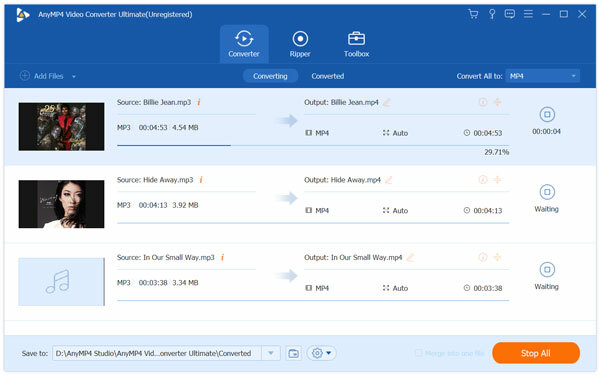

AnyMP4 Video Dönüştürücü Ultimate
DRM korumasını WMA dosyalarından hızla kaldıracak bir araca ihtiyacınız varsa, devam edin ve dönüştürücüyü deneyin!
Siteyi ziyaret et
2. Windows Dijital Haklar Güncelleştirme Aracı'nı kullanın
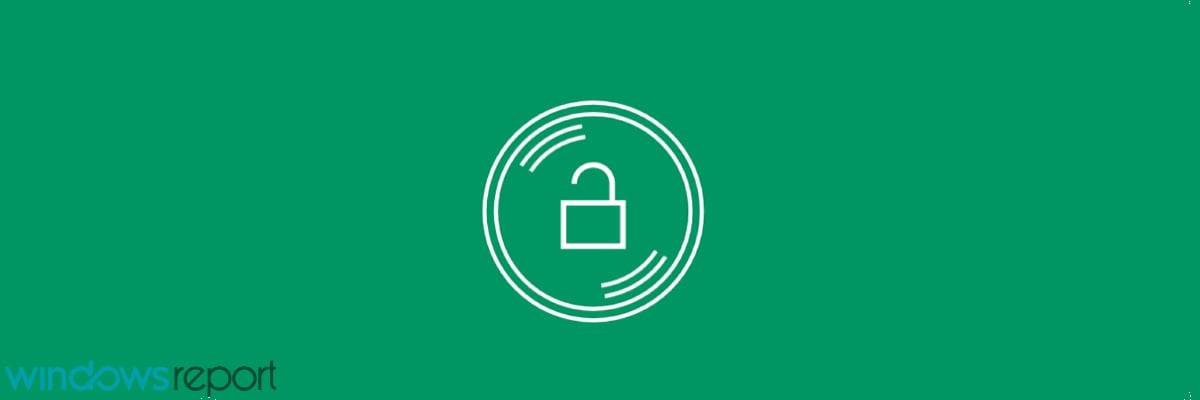
Daha önce bir ses CD'sini bir ses CD'sine dönüştürmeyi denediyseniz, WMA kullanarak ses dosyası Windows Medya Oynatıcı, daha sonra ses dosyalarınızın silindiğini öğrenince şaşırmış olabilirsiniz. DRM-korumalı.
Ses dosyaları, indirildikten sonra veya CD kopyalama işlemi sırasında DRM koruması alır. Dosyalar saklandıkları cihazda oynatılırken, ses dosyalarını başka bir sisteme aktardığınızda DRM koruması onları oynatmanızı engellediği için sorun ortaya çıkar.
Bu, ses dosyalarının DRM'si ile belirli bir makine veya medya oynatıcı arasındaki bağlantı nedeniyle olur. Windows Media Player güncellemelerini takiben sorunu fark edebilirsiniz, Windows yükseltmeleriveya ses dosyaları başka bir Windows PC'ye aktarılır.
Microsoft sayesinde, DRM ile ilgili sorunları şu şekilde çözebilirsiniz: Dijital Haklar Güncelleme Aracı. WMA dosyalarından DRM korumasını kaldırmak için çalışır. Aracın yalnızca WMA ses dosyaları için çalıştığını ve ses dosyalarından diğer koruma biçimlerini kaldıramayacağını unutmayın.
Başlamak için kitaplığınızdan bir müzik dosyası seçin ve Oynat düğmesini tıklayın. Ayarlar'da yedekleme yapmak isteyip istemediğinize karar verin.
İşleme başlamadan önce tercihlerde yedekleme seçeneğini etkinleştirmelisiniz. Yine de Dijital Haklar Güncelleme Aracının çevrimiçi satın alınan WMA dosyalarıyla çalışıp çalışmadığı belirsizdir.
Tasarım açısından araç, bir ses dosyasını açmak ve programa WMA ses dosyalarını eklemek için yalnızca klasör simgesine tıklamanız gereken temel bir arayüze sahiptir. Play butonuna tıklayarak işlemi başlatabilirsiniz.
Araç yalnızca Windows 10 cihazlar. Bununla birlikte, aracı işletim sisteminin eski sürümlerini çalıştıran cihazlarda kullanmak için Windows 10'u sanal bir makinede çalıştırabilirsiniz.
⇒ Windows Dijital Haklar Güncelleme Aracını İndirin
Bu adımları izleyerek ve bu araçları kullanarak, DRM'yi WMA dosyalarından zahmetsizce kaldırabilmelisiniz.
Başka araçlar olsa da, yukarıda bahsedilenler kadar güvenilir değiller, bu yüzden onları bahsetmeye değer bulmadık.
Aşağıdaki yorumlar bölümünde bize geri bildiriminizi bırakarak WMA dosyalarınızda size hangi aracın yardımcı olduğunu bize bildirin.